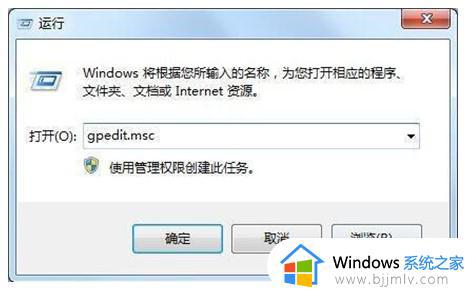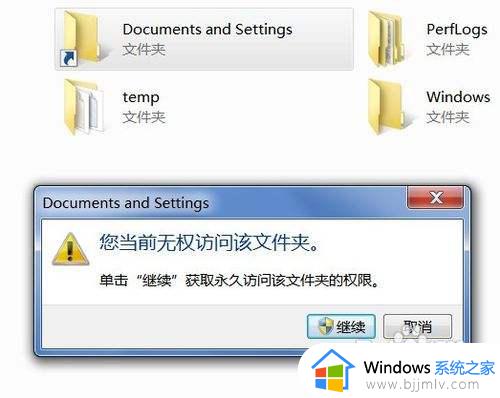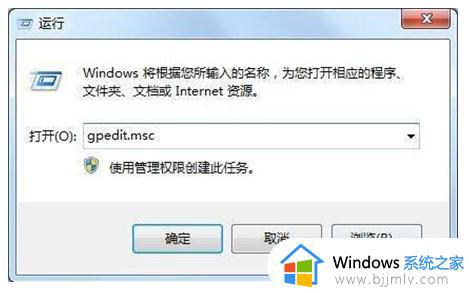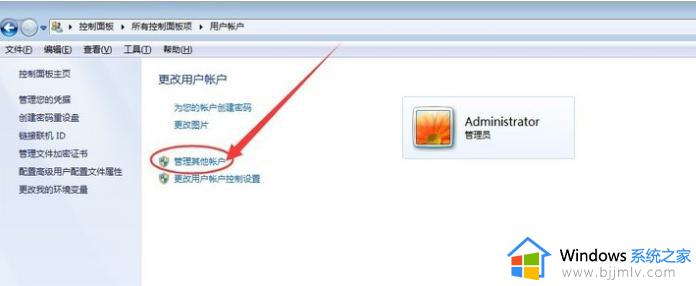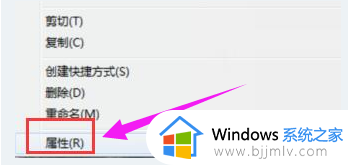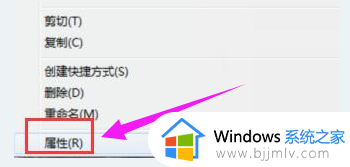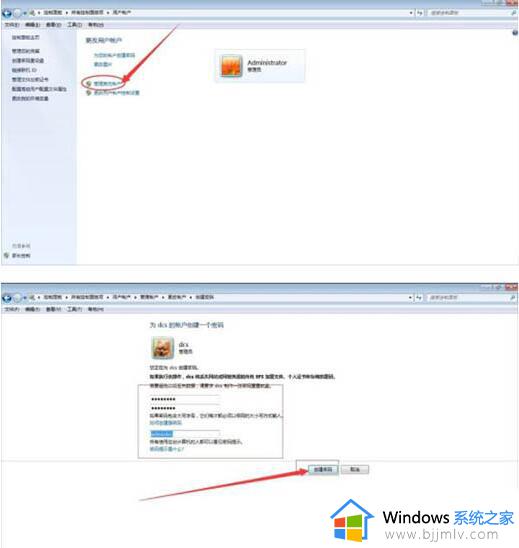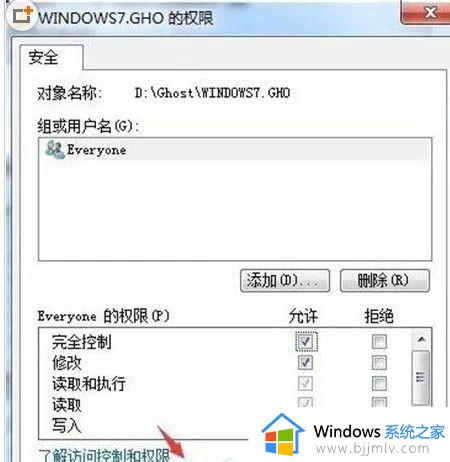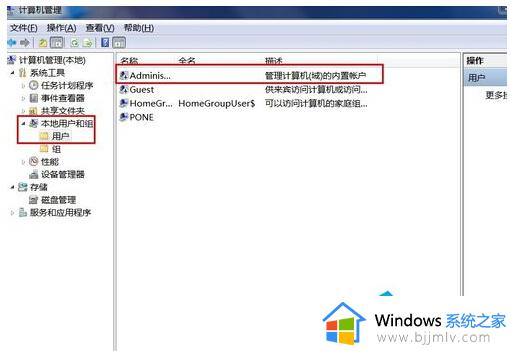win7管理员权限解除怎么设置 win7取消管理员权限设置方法
更新时间:2023-01-12 11:11:22作者:runxin
在日常使用win7电脑的过程中,当用户具有本地管理员权限时,他们可以在自己的工作区做任何想做的事情,可是也导致每次在打开win7系统时都会出现需要获取管理员权限的提示,很是麻烦,对此win7管理员权限解除怎么设置呢?接下来小编就来告诉大家win7取消管理员权限设置方法。
具体方法:
1、首先右键单击鼠标点击以管理员身份运行进入。
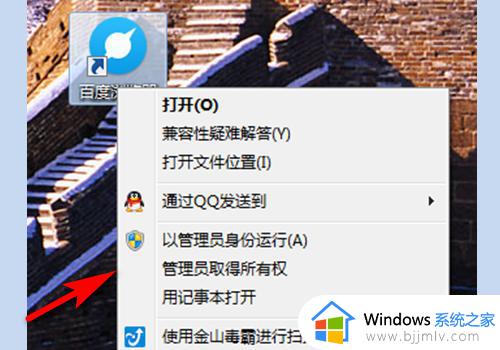
2、然后切换到安全页面,点击下面的编辑选项。
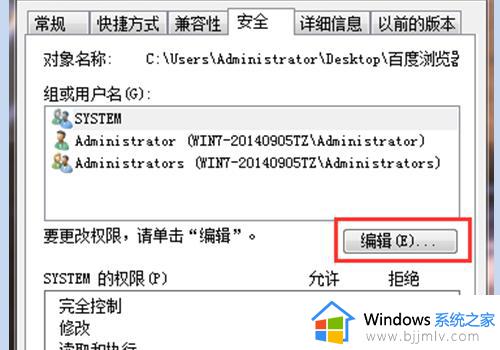
3、进入到安全的编辑界面,选择组合用户名之后点选择添加。
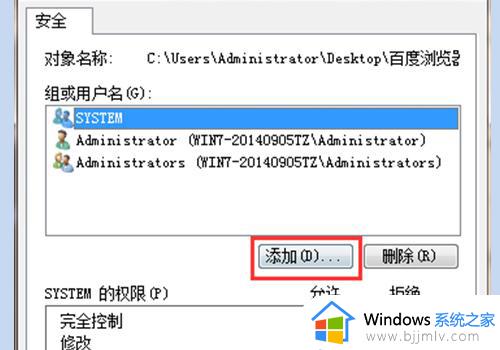
4、接着在新的窗口里面选择高级选项。
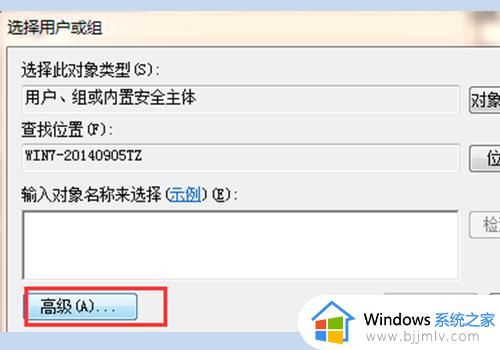
5、打开了高级选项之后,在这个界面里点击立即查找。
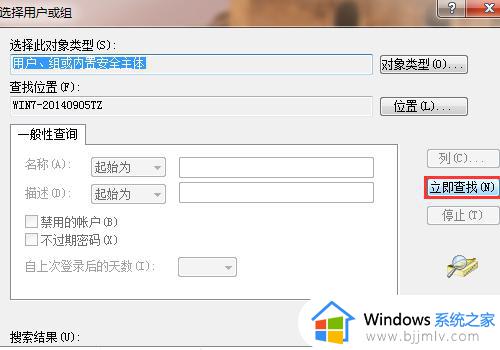
6、在搜索结果里面点击guest选项,接着点击下方的确定选项。
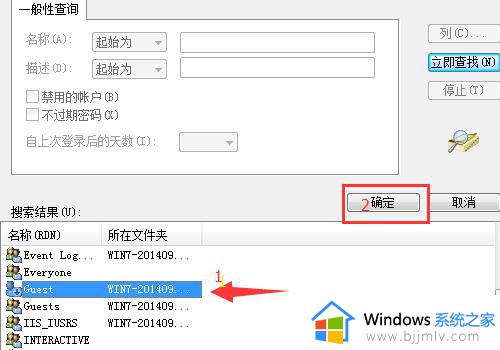
7、点击了确定之后,继续在组和用户名里面选择guest选项,然后在guest的权限里面将需要的权限取消即可。
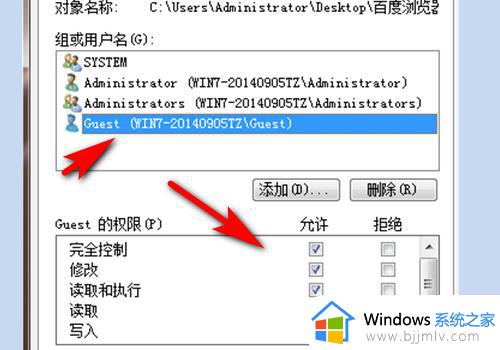
以上就是小编给大家带来的win7取消管理员权限设置方法了,还有不清楚的用户就可以参考一下小编的步骤进行操作,希望能够对大家有所帮助。